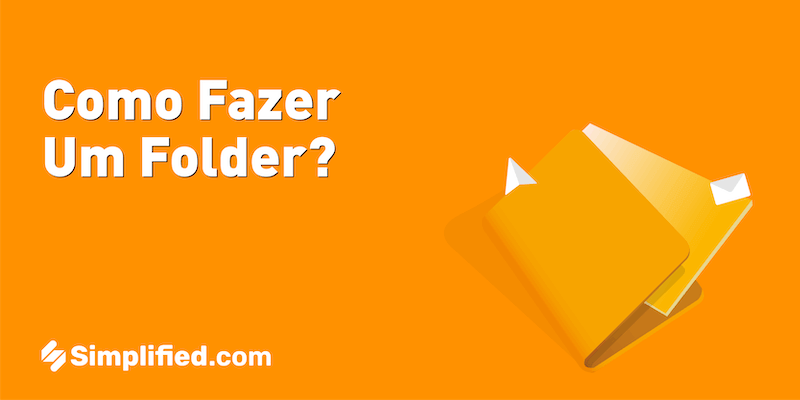Atualmente, saber como recortar uma imagem é uma habilidade muito importante, especialmente para quem trabalha com produção de conteúdo nas redes sociais. O Instagram, por exemplo, conta com diferentes tamanhos de post; saber adequar o conteúdo a cada formato, portanto, é indispensável para uma boa estratégia de marketing.
Mas saber como recortar imagens não serve só para alimentar as redes sociais. Muitas ferramentas de trabalho, como publicadores de notícias, por exemplo, funcionam com imagens em tamanhos pré-estabelecidos. O mesmo vale para thumbs de YouTube, que também têm um tamanho específico.
A boa notícia é que há alguns caminhos para você que precisa aprender a recortar imagens — e todos eles gratuitos, claro. Há opções que já vêm no sistema operacional do notebook ou computador (Windows ou macOS, por exemplo) e também alguns aplicativos online, que agregam outras ferramentas de design gráfico que podem ser úteis no dia a dia.
Vamos te dar o passo a passo de cada um deles, para que você escolha aquele que melhor funciona para o seu fluxo de trabalho: como recortar imagem no Simplified (aplicativo gratuito), como recortar imagem no Paint (para quem tem Windows) e como recortar imagem na pré-visualização (para tem quem tem macOS). Vamos lá?
Como recortar imagem online e de graça: Simplified
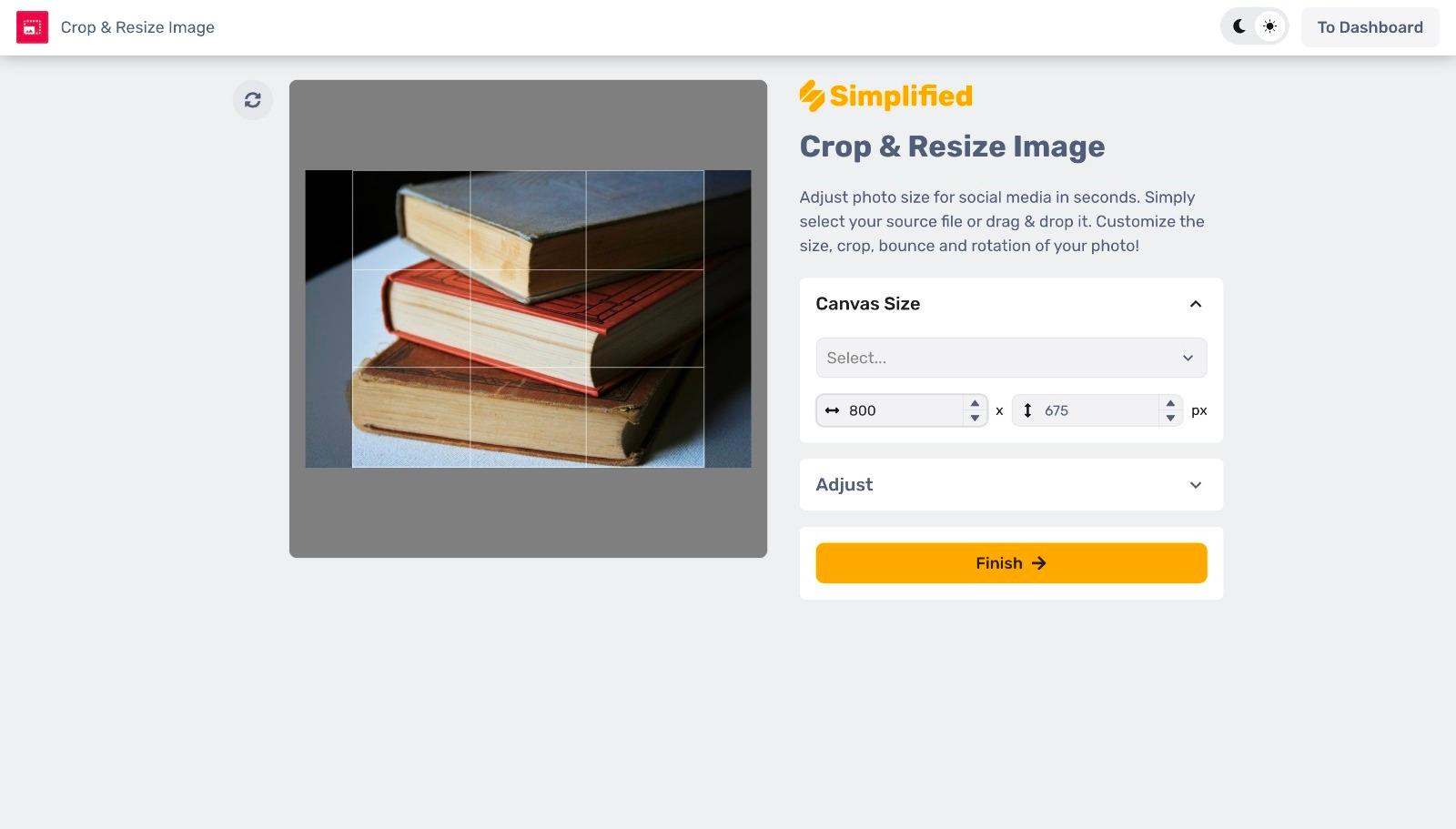
1 – Ao entrar em Simplified, clique no menu “AI Quick Tools”, no menu superior
2 – Nas opções listadas, clique em “Crop & Resize Image”
3 – Faça o upload da imagem e selecione o tamanho desejado (o app disponibiliza alguns tamanhos de posts das principais redes sociais, mas você pode digitar outras medidas)
4 – Clique em “Finish” e o app terá recortado a imagem para você
Depois, você poderá fazer o download da imagem diretamente no seu computador ou, então, agendar a publicação da imagem nas redes sociais, se elas estiverem cadastradas no Simplified — o que é uma baita ajuda para os social media de plantão, não é mesmo?
Essa, aliás, é uma das funcionalidades mais bacanas do Simplified: agregar todas as ferramentas de trabalho em um único lugar, o que ajuda a economizar tempo e esforço de trabalho, além de centralizar as demandas em um único lugar, com poucos cliques. Tudo isso de graça, sem que você precise ser um expert na área de design ou redes sociais.
Para conhecer e experimentar o Simplified, agora mesmo, clique aqui.
Como recortar imagem de graça: Paint (Windows)
1 – Abra o Paint e carregue a imagem que deseja recortar
2 – Na aba “Início”, submenu “Imagens”, clique em “Selecionar”, escolha o tipo de seleção
3 – Selecione a área da imagem que deseja recortar, segurando o botão esquerdo do mouse e arrastando-o. Com a seleção à mão livre, clique e segure no ponto que deseja iniciar a seleção, arraste o mouse para desenhar a área e solte o botão esquerdo ao fechar a área
4 – Clique em “Cortar” para remover toda a área externa à seleção. Pronto!
Como recortar imagem de graça: Pré-visualização (macOS)
1 – Abra a Pré-Visualização e carregue a imagem
2 – Selecione a área da imagem que deseja recortar, segurando o botão esquerdo do mouse
3 – Clique em “Editar” e “Cortar” para recortar a parte que você selecionou
Benefícios de usar um aplicativo para recortar imagens
Bom, você acaba de ver que os principais sistemas operacionais contam com ferramentas para recortar imagens. Por isso, talvez você se pergunte: por que usar um aplicativo e não as próprias ferramentas do computador? Nós temos algumas respostas para isso, mas o melhor jeito de descobrir é fazendo o teste por conta própria.
Como explicamos em cada passo a passo, a grande questão é que, nas ferramentas dos sistemas operacionais, você deve selecionar a imagem que gostaria de recortar, meio que à mão livre. Isso traz uma certa limitação porque você não consegue selecionar o tamanho exato desejado — e isso é obrigatório para certos formatos de post, por exemplo.
Com um aplicativo como o Simplified, você define o tamanho exato que gostaria que a imagem tivesse. E caso não lembre do tamanho, não tem problema, porque o próprio aplicativo disponibiliza as medidas mais comuns do Instagram, Facebook, Twitter e por aí vai. Isso descomplica a vida!
Além de poder fazer todo esse processo em poucos cliques e de forma muito prática, é possível aproveitar as outras funcionalidades do Simplified, como o planejador de redes sociais, para deixar o seu post agendado ou publicar diretamente na rede social escolhida.
O Simplified te ajuda em todo o processo de criação de conteúdo, desde o recorte da imagem até a publicação nas redes sociais, sem custar nada.